Kako ustvariti sliko ISO

- 1295
- 137
- Clinton Boehm
Ta navodila bodo podrobno upoštevala, kako ustvariti sliko ISO. Na dnevnem redu - brezplačni programi za ustvarjanje slike ISO Windows ali katero koli drugo zagonsko sliko diska. Govorili bomo tudi o alternativnih možnostih za izpolnitev te naloge. Govorili bomo tudi o tem, kako narediti sliko diska ISO iz datotek.
Ustvarite datoteko ISO, ki je slika nosilca, ponavadi disk z operacijskim sistemom Windows ali drugo programsko opremo je zelo preprosta naloga. Praviloma je dovolj, da imamo potreben program z želeno funkcionalnostjo. Na srečo obstaja veliko brezplačnih programov za ustvarjanje slik. Zato se omejimo na prenos najbolj priročnih. Poleg tega bomo najprej spregovorili o tistih programih za ustvarjanje ISO, ki jih je mogoče prenesti brezplačno, nato pa bomo govorili o naprednejših plačanih odločitvah. Cm. tudi: kako pretvoriti ESD v ISO.
UPDATE 2015: Dodana dva odlična in čista programa za ustvarjanje slik diskov, pa tudi dodatne informacije o Imgburnu, ki so lahko pomembne za uporabnika.
Ustvarjanje slike na disku v Ashampo Burning Studio Free
Brezplačni program za snemanje diskov in tudi za delo s svojimi slikami Ashampoo Burning Studio Free - po mojem mnenju je najboljša (najprimernejša) možnost za večino uporabnikov, ki morajo narediti sliko ISO z diska ali iz datotek in iz datotek in mape. Orodje deluje v sistemu Windows 7, 8 in Windows 10.
Prednosti tega programa pred drugimi podobnimi pripomočki:
- Je čista iz dodatne nepotrebne programske opreme in adware. Na žalost s skoraj vsemi drugimi programi, navedenimi v tem pregledu, to ni povsem. Na primer, Imgburn je zelo dobra programska oprema, vendar iskanje čistega namestitvenega programa na uradni spletni strani ne bo delovalo.
- Burning Studio ima preprost in razumljiv vmesnik v ruščini: Če želite opraviti skoraj vse naloge, ne potrebujete dodatnih navodil.
V glavnem oknu Ashmpoo Burning Studio na desni strani boste videli seznam razpoložljivih nalog. Če izberete element "Slika diska", potem boste videli naslednje možnosti za dejanja (enaka dejanja so na voljo v datoteki - slika slike):

- Napišite sliko (snemanje obstoječe slike diska na prazno).
- Ustvari sliko (odstranite sliko z obstoječega CD-ja, DVD-ja ali Blu-ray diska).
- Ustvari sliko iz datotek.
Ko izberete "Ustvari sliko iz datotek" (upošteval bom to možnost), boste povabljeni, da izberete vrsto slike - iztočnica/bin, Ashampoo svoj lastni format ali standardno sliko ISO.
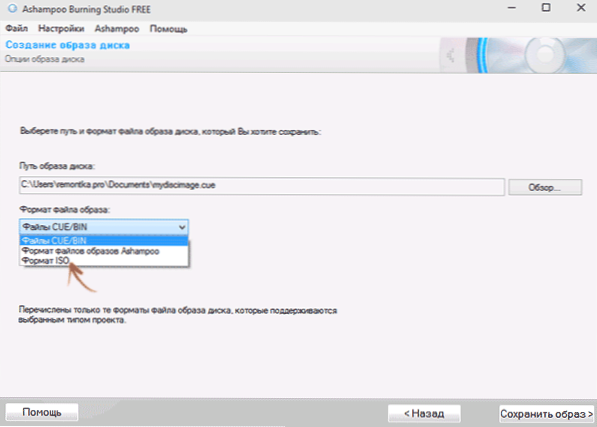
In končno, glavna faza ustvarjanja slike je dodajanje vaših map in datotek. Hkrati boste jasno videli, kateri disk in kakšno velikost je ustvaril ISO kot rezultat.
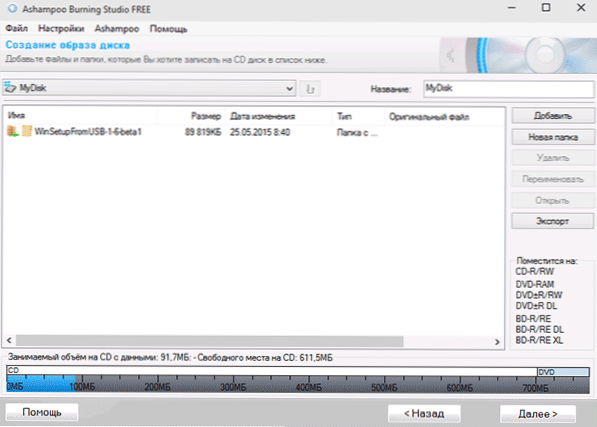
Kot vidite, je vse osnovno. In te še zdaleč niso vse funkcije programa - prav tako lahko snemate in kopirate diske, snemate glasbo in DVD filme, naredite varnostne kopije podatkov. Ashampoo Burning Studio lahko brezplačno prenesete na uradni spletni strani https: // www.Ashampoo.Com/ru/rub/pin/7110/gorenje-software/ashmpoo-burng-brez studio
Cdburnerxp
CDBurnerXP je še en priročen brezplačni pripomoček v ruščini, ki omogoča snemanje diskov in hkrati ustvarja svoje slike, tudi v sistemu Windows XP (medtem ko program deluje tako v sistemu Windows 7 kot v sistemu Windows 8.1). Ne brez razloga, ta možnost velja za eno najboljših za ustvarjanje slik ISO.
Ustvarjanje slike poteka v nekaj preprostih korakih:
- V glavnem oknu programa izberite "Disk s podatki. Ustvarjanje iSO-slik, snemanje diskov s podatki “(če morate ustvariti ISO z diska, izberite» Kopiraj diska «).
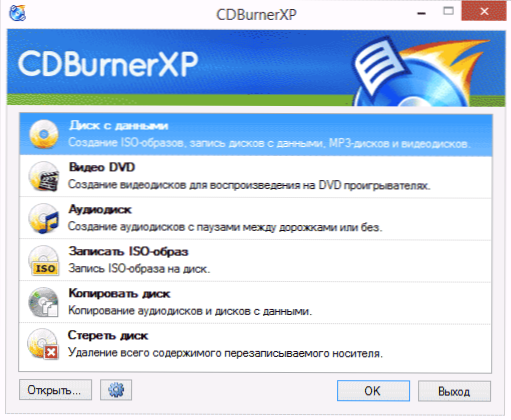
- V naslednjem oknu izberite datoteke in mape, ki jih je treba postaviti na sliko ISO, povlecite na prazno območje tik spodaj.
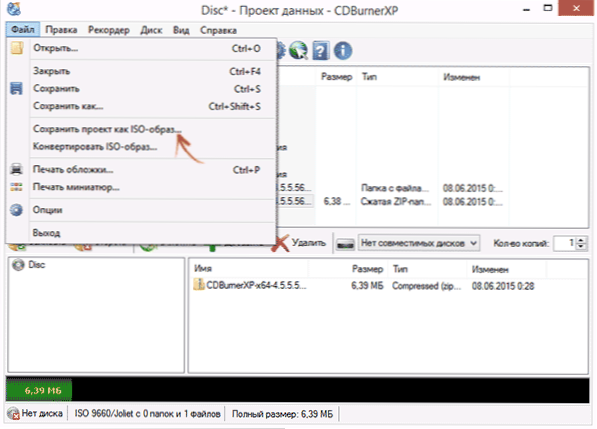
- V meniju izberite "Datoteka" - "Shrani projekt kot ISO -Image".
Kot rezultat, bo slika diska, ki vsebuje izbrane podatke, pripravljena in ohranjena.
CDBURNERXP lahko prenesete z uradnega spletnega mesta https: // cdburnerxp.Se/ru/prenos, vendar bodite previdni: Če želite prenesti čisto različico brez oglaševalske opreme, kliknite "Več možnosti prenosa" in nato izberite bodisi prenosno (prenosno) različico programa, ki deluje brez namestitve, ali drugo različico namestitvenega programa brez opencandyja.
IMGBURN - brezplačen program za ustvarjanje in snemanje slik ISO
Pozornost (dodana leta 2015): Kljub dejstvu, da IMGburn ostaja odličen program, na uradni spletni strani nisem mogel najti čistega iz neželenih programov namestitve. Kot rezultat revizije v sistemu Windows 10 nisem našel sumljive dejavnosti, vendar priporočam, da boste previdni.
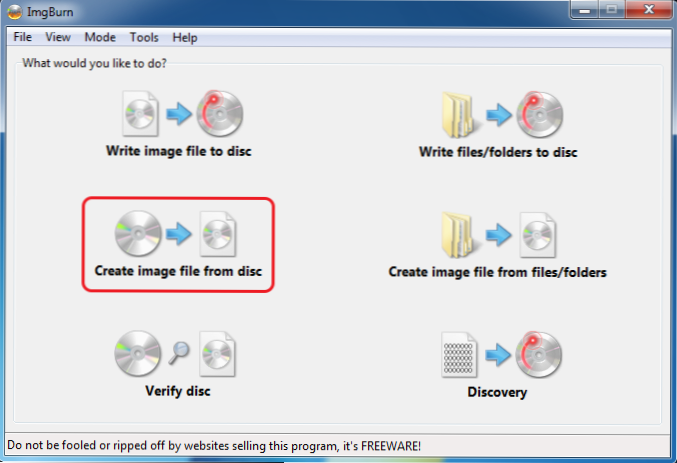
Naslednji program, ki ga bomo upoštevali - Imgburn. Brezplačno ga lahko prenesete na spletni strani razvijalca www.Imgburn.Com. Program je zelo funkcionalen, hkrati je enostaven za uporabo in bo razumel vsakega novinca. Poleg tega podpora za Microsoft priporoča uporabo tega programa za ustvarjanje zagonskega diska Windows 7. Program je privzeto naložen v angleščino, na istem mestu na uradnem spletnem mestu pa lahko prenesete rusko jezikovno datoteko in nato razpakiran arhiv kopirate v jezikovno mapo v mapi Imgburn s programom Imgburn.
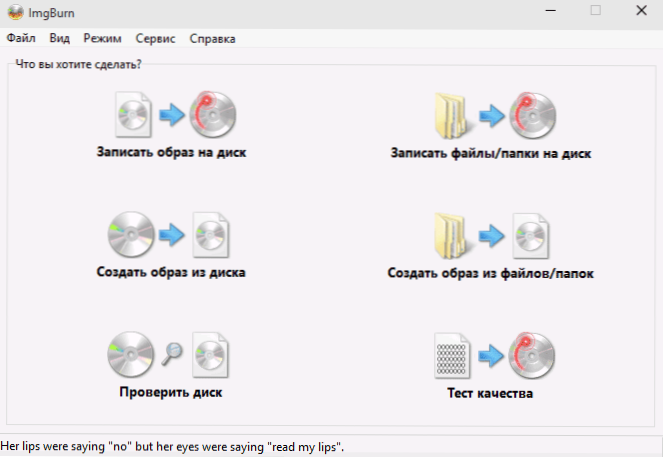
Kaj lahko naredi Imgburn:
- Ustvari sliko ISO z diska. Vključno z uporabo nalaganja ISO Windows iz distribucije operacijskega sistema ne morete ustvariti nakladalnega ISO.
- Preprosto ustvarjanje slik ISO iz datotek. T.e. Lahko določite katero koli mapo ali mapo in z njimi ustvarite sliko.
- Snemanje slik ISO na kolesih - na primer, ko morate narediti zagonski disk, da namestite Windows.
PowerISO - Napredno ustvarjanje nalaganja ISO in ne samo
Program PowerISO, zasnovan za delo s slikami Windows in drugimi OS, kot tudi z drugimi diski diskov, je mogoče prenesti s spletnega mesta razvijalca https: // www.Poweriso.Com/prenos.Php. Program lahko naredi karkoli, čeprav je plačan, brezplačna različica pa ima nekaj omejitev. Kljub temu razmislite o zmogljivosti PowerISO:
- Ustvarjanje in snemanje slik ISO. Ustvarjanje nalaganja ISO v odsotnosti nakladalnega diska
- Ustvarjanje bliskovnih pogonov za nalaganje Windows
- Snemanje slik ISO na disk, namestite v okna
- Ustvarjanje slik iz datotek in map, iz CD-jev, DVD-ja, diskov Blu-ray
- ISO slike, ki se pretvorijo v koš in od bin v ISO
- Pridobivanje datotek in map s slik
- Podpora za slike DMG Apple OS X
- Popolna podpora za Windows 8
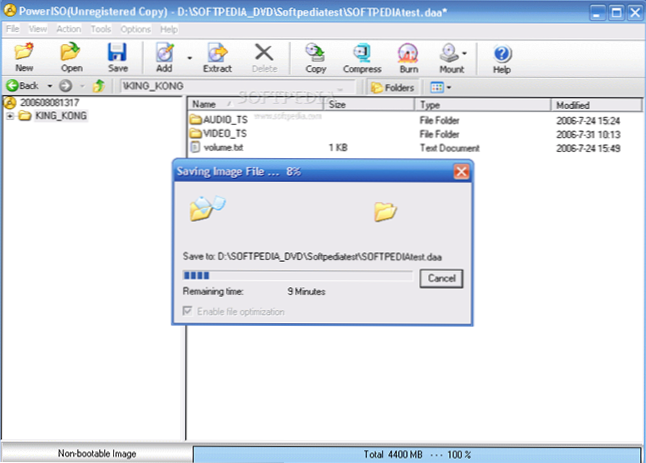 Postopek ustvarjanja slike v powersosu
Postopek ustvarjanja slike v powersosuTo niso vse lastnosti programa in veliko jih je mogoče uporabiti v brezplačni različici. Če torej ustvarjanje nalaganja slik, ISO Flash pogonov in stalno delo z njimi gre za vas, si oglejte ta program, ve, kako veliko narediti.
Burnware Free - snemanje in ustvarjanje ISO
Brezplačni program BURUNWARE FREE lahko prenesete iz uradnega vira http: // www.Burnware.Com/izdelki.Html. Kaj lahko ta program? Malo, toda pravzaprav so prisotne vse potrebne funkcije v njem:
- Snemanje podatkov, slik, datotek na diskih
- Ustvarjanje slik diskov ISO
Morda je to povsem dovolj, če ne zasledujete nobenih zelo težkih ciljev. Nalaganje ISO tudi odlično zapise pod pogojem, da imate nakladalni disk, na katerem je narejena ta slika.
ISO Recorder 3.1 - Različica za Windows 8 in Windows 7
Še en brezplačni program, ki vam omogoča ustvarjanje ISO iz CD -jev ali DVD -jev (ustvarjanje ISO iz datotek in map ni podprto). Program lahko prenesete s spletnega mesta avtorja Alexa Feinmana (Alex Feinman) http: // Alexfeinman.Com/w7.Htm
Programske lastnosti:
- Združljivost z Windows 8 in Windows 7, X64 in X86
- Ustvarjanje in snemanje slik c/na diskov CD/DVD, vključno z ustvarjanjem nalaganja ISOS
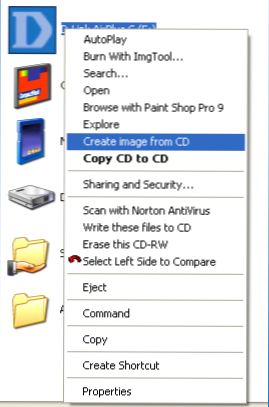
Po namestitvi programa se v kontekstnem meniju, ki se prikaže pri kliku z desnim gumbom miške na CD -jih, prikazan postavka "Ustvari sliko iz CD" (ustvarite sliko z diska) - samo kliknite in sledite navodilom. Snemanje slike na disk je podobno na podoben način - desni klikom na datoteko ISO, izberite element "Write to Disk" (napišite na disk).
Brezplačni program ISODISK - Popolnoma delo s slikami ISO in virtualnimi diski
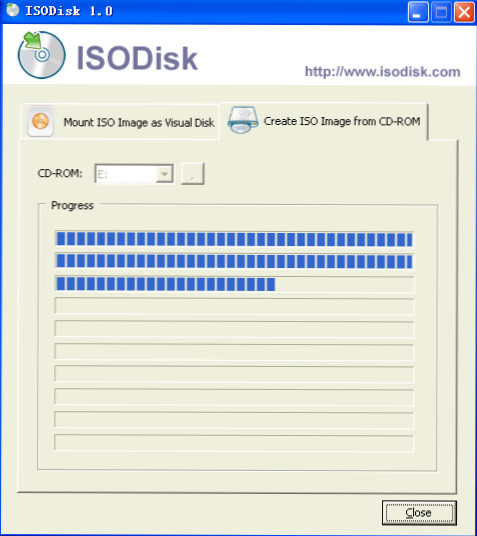
Naslednji program je Isodisk, ki ga lahko brezplačno prenesete s http: // www.Izodisk.Com/. Ta programska oprema omogoča naslednje naloge:
- ISO je enostavno izdelati iz CD -jev ali DVD diskov, vključno z nakladalno sliko Windows ali drugim operacijskim sistemom, diski za obnovo računalnika
- Vstavite ISO v sistem kot virtualni disk.
Kar zadeva izodisk, je treba opozoriti, da se program z ustvarjanjem slik spopada z "Hurray", toda za namestitev virtualnih pogonov je bolje, da je ne uporabljate - sami razvijalci priznavajo, da je ta funkcija popolnoma ustrezna samo v sistemu Windows XP.
Brezplačni proizvajalec DVD ISO
Brezplačni program DVD -jev ISO Maker lahko prenesete s spletnega mesta http: // www.Minidvdsoft.Com/dvdtoiso/prenos_free_dvd_iso_maker.Html. Program je preprost, udoben in brez presežkov. Celoten postopek ustvarjanja diskovne slike poteka v treh korakih:
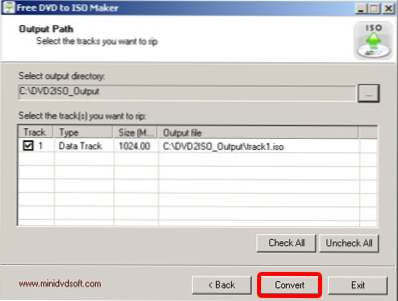
- Zaženite program, v polju naprave CD/DVD selet, označite pot do diska, s katere morate narediti sliko. Kliknite "Naprej"
- Navedite, kje shraniti datoteko ISO
- Kliknite »Pretvori« in počakajte, da program dokonča delo.
Pripravljeno, ustvarjeno sliko lahko uporabite za svoje namene.
Kako ustvariti zagonski ISO Windows 7 s pomočjo ukazne vrstice
Končajte z brezplačnimi programi in razmislite o ustvarjanju nakladalne slike ISO Windows 7 (lahko deluje tudi za Windows 8, ne preverjeno) z ukazno vrstico.
- Na primer potrebujete vse datoteke, ki jih vsebuje disk C: \Naredite-Windows 7-ISO \
- Potrebujete tudi avtomatizirani komplet za namestitev Windows® (AIK) za Windows® 7 - nabor pripomočkov iz Microsofta, ki ga je mogoče prenesti na strani https: // www.Microsoft.Com/en-sus/prenos/podrobnosti.ASPX?Id = 5753. V tem kompletu nas zanimata dve orodji - OSCDIMG.Exe, Privzeto v mapi Program Datoteke \Okna Aik \Orodja \x86 In etfsboot.Com - sektor nalaganja, ki omogoča ustvarjanje zagonskega iSO Windows 7.
- Zaženite ukazno vrstico v imenu skrbnika in vnesite ukaz:
- OSCDIMG -N -M -B »C: \ Make -Windows7 -iiso \ boot \ etfsboot.Com "c: \ make-windows7-iiso c: \ make-windows7-iiso \ win7.ISO
Opomba o zadnji ekipi: pomanjkanje vrzeli med parametrom -B in označevanje poti do sektorja nalaganja ni napaka, zato potrebujete.
Po vstopu v ukaz opazujete postopek snemanja nalaganja ISO Windows 7. Po zaključku boste obveščeni o velikosti slikovne datoteke in napisali, da je postopek zaključen. Zdaj lahko ustvarite ustvarjeno sliko ISO za ustvarjanje zagonskega diska Windows 7.
Kako ustvariti sliko ISO v Ultraiso
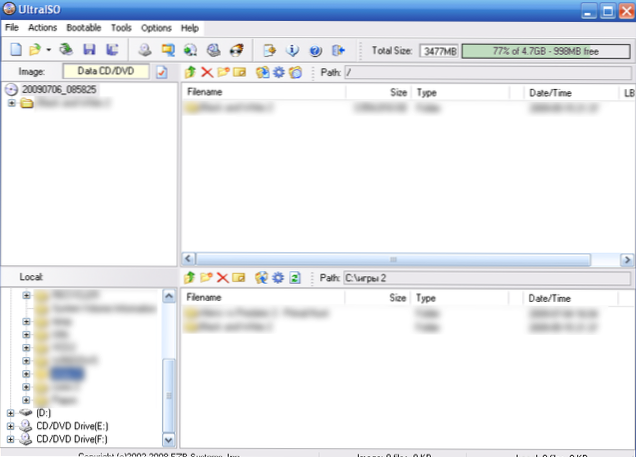
Ultraiso Software je ena izmed najbolj priljubljenih nalog za vse diske, bliskavice ali ustvarjanje zagonskih nosilcev. Naredite sliko ISO iz datotek ali diska v Ultraiso, ni posebej težave in upoštevali bomo ta postopek.
- Zaženite program Ultraiso
- V spodnjem delu izberite datoteke, ki jih želite dodati na sliko, tako da jih kliknete z desnim gumbom miške, lahko izberete element "Dodaj".
- Ko končate dodajanje datotek, v meniju Ultraiso izberite "Datoteka" - "Shrani" in jo shranite kot ISO. Slika je pripravljena.
Ustvarjanje ISO v Linuxu
Vse, kar je potrebno za ustvarjanje slike diska, je že prisotno v samem operacijskem sistemu, zato je postopek ustvarjanja iSO slikovnih datotek popolnoma preprost:
- V Linuxu zaženite terminal
- Vstopite: Dd if =/dev/cdrom of = ~/cd_image.ISO - To bo ustvarilo sliko z diska, vstavljenega v pogon. Če se je disk nalagal, bo slika enaka.
- Če želite ustvariti sliko ISO iz datotek, uporabite ukaz MKISOFS -O /TMP /CD_IMAGE.ISO/papka/datoteke/
Kako ustvariti nakladalni bliskovni pogon iz slike ISO
Pogosto pogosto vprašanje - toda kako ga po tem, ko sem naredil sliko nalaganja Windows, napišite na bliskovni pogon. To je mogoče tudi z brezplačnimi programi, ki vam omogočajo ustvarjanje nalaganja medijev USB iz datotek ISO. Tu boste našli podrobnejše informacije: ustvarjanje zagonskega bliskovnega pogona.
Če se iz nekega razloga naštete metode in programe, se vam je izkazalo, da boste dovolj, da naredite, kar ste želeli, in ustvarili sliko na disku, bodite pozorni na ta seznam: programi za ustvarjanje slik na Wikipediji - zagotovo boste našli tisto, kar potrebujete za vaš operacijski sistem.

